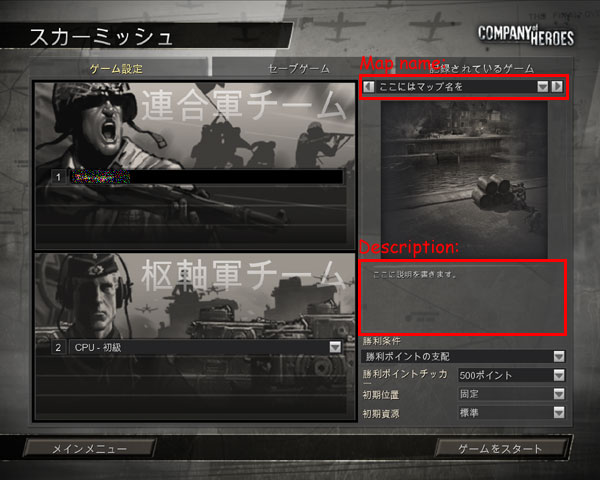目次
マップに名前を付ける 
スカーミッシュのマップ選択画面で表示されるマップ名の記述方法を説明します。
マップを保存する際に付けるファイル名は、ゲーム中に使われることはありません。
ファイル名とは別にマップ名を設定する必要があります。
マップ名とマップの説明は、メニューの[Scenario]-[Scenario Properties...]で設定します。
Scenario Properties
- Map Name:
マップ選択画面で表示されるマップ名です。
- Abbr.Name:
省略した名前を付けることができます。この項目は、ゲーム中に使われることがないようですので自分で管理しやすいような名前やバージョンなどを記述しましょう。特になければ書かなくてもかまいません。
- Description:
マップ選択画面でのマップの説明として表示される項目です。
![[tip]](https://cdn.wikiwiki.jp/to/w/common/image/face/tip.gif?v=4) バグがありますので、ここで長い文章を入力しないでください。
バグがありますので、ここで長い文章を入力しないでください。
長い文章を入力したい場合には、直接"マップファイル名.info"ファイルを書き換える必要があります。
World Builderでの保存の際に、このプロパティ項目で上書きされてしまいますので、マップが完成して保存が終わった後に"マップファイル名.info"ファイルを直接書き換えるようにしてください。
チュートリアル/公式マップを編集してみようのページの「データの書き換え」を参考にしてください。
- Map Type:
作成しているマップに合わせた物を選択してください。
今回は、スカーミッシュマップですので"Skirmish/Multiplayer Map"を選択してください。
![[tip]](https://cdn.wikiwiki.jp/to/w/common/image/face/tip.gif?v=4) これらの項目には、日本語が使用できます。(英語版では使えないのでお勧めしません)
これらの項目には、日本語が使用できます。(英語版では使えないのでお勧めしません)
ゲーム中の表示
マップの保存 
[File]メニューの[Save]か[Save As...]を使用します。
マップファイルはどこに保存しても良いのですが、すぐにCoHでマップの動作試験ができるように、"C:\Program Files\THQ\Company of Heroes\WW2\Data\Scenarios\MP"にフォルダを作って保存すると良いでしょう。
![[tip]](https://cdn.wikiwiki.jp/to/w/common/image/face/tip.gif?v=4) マップを初めて保存するときには、[File]-[Save]ではなく[File]-[Save As...]を使用するようにしましょう。マップを初めてセーブする時にでもWorld Builderでは、ファイル名を入力するダイアログは出てきません。あらかじめ決められた"NewScenario"という名前で保存されます。
マップを初めて保存するときには、[File]-[Save]ではなく[File]-[Save As...]を使用するようにしましょう。マップを初めてセーブする時にでもWorld Builderでは、ファイル名を入力するダイアログは出てきません。あらかじめ決められた"NewScenario"という名前で保存されます。
![[tip]](https://cdn.wikiwiki.jp/to/w/common/image/face/tip.gif?v=4) なぜこうなるのかハッキリしないのですが、きちんとマップを作成し保存しても、スカーミッシュでマップが表示されないことがあります。
なぜこうなるのかハッキリしないのですが、きちんとマップを作成し保存しても、スカーミッシュでマップが表示されないことがあります。
作り込む前に一度動作確認した方が良いかもしれません。
また、その場合の対処法ですが、"C:\Program Files\THQ\Company of Heroes\WW2\Data\Scenarios”の場所にフォルダも作らず直接保存してみてください。(MPフォルダの入っているフォルダ)
そのままCoHを起動し、マップ選択画面でうまく表示されたら"MP"フォルダの中にマップのフォルダを作りファイル移動させてください。

 新規
新規 編集
編集 添付
添付 一覧
一覧 最終更新
最終更新 差分
差分 バックアップ
バックアップ 凍結
凍結 複製
複製 名前変更
名前変更 ヘルプ
ヘルプ